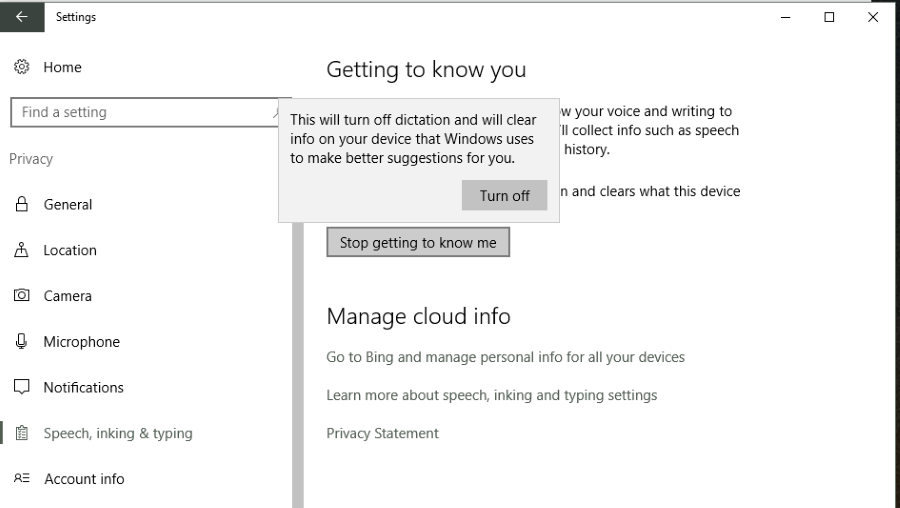
Cortana — чрезвычайно полезный аспект Windows 10, и я часто пользуюсь этим цифровым помощником. Однако не всем он нравится, и многие пользователи, которых я знаю, предпочитают отключить его и остановить его работу в фоновом режиме. Если вы один из них, вот как отключить Cortana в Windows 10.
Содержание
Почему вы хотите отключить Cortana в Windows 10? В основном из-за соображений конфиденциальности. Чтобы улучшить работу Cortana, Microsoft заставляет ее отчитываться о том, что и как вы говорите. Cortana также собирает информацию о поиске и некоторые другие сведения, которые неизбежно помогут Microsoft в маркетинге, а также в улучшении Cortana. Это не всем нравится, поэтому они отключают Cortana.
Для эффективной работы Cortana необходим доступ к вашей электронной почте, календарю, контактам, избранному в браузере и другой информации, хранящейся на вашем компьютере. Хотя легко представить себе некий макиавеллиевский план по сбору ваших данных и использованию их против вас, в реальности, скорее всего, ничего подобного нет. Однако наши данные — это всего лишь наши данные.
До обновления Windows 10 Anniversary вы могли просто отключить Cortana в главном меню. Теперь Microsoft усложнила процесс отключения.
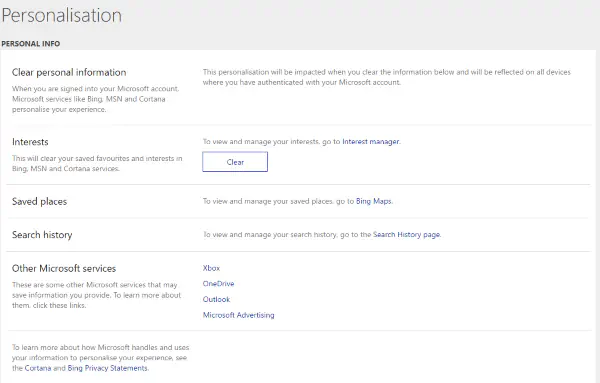
Выключение Cortana в Windows 10
Microsoft не хочет, чтобы вы отключали Cortana, поскольку они хотят, чтобы ею пользовалось больше людей. Они рассматривают ее как будущее домашних компьютеров и хотят собрать как можно больше данных, чтобы помочь доработать и улучшить ее.
Как и Microsoft, они также ограничивают работу Cortana, и это не в нашу пользу. Cortana всегда будет использовать Edge и всегда будет использовать Bing в качестве поисковой системы. Независимо от того, что вы думаете об этих двух службах, у пользователя нет выбора, кроме как использовать их. По этой причине многие пользователи просто отключают Cortana. Вот как.
У вас есть три варианта, вы можете настроить параметры конфиденциальности, чтобы сделать Cortana бесполезной, или выполнить изменение реестра, чтобы полностью отключить ее. Если вы используете Windows 10 Pro, вы также можете использовать редактор групповой политики. Я покажу вам, как сделать все эти действия.
Запретите Cortana узнавать вас
Чтобы сделать Cortana бесполезной, выполните следующие шаги.
- Перейдите в Настройки и Конфиденциальность.
- Выберите Речь, чернила и ввод текста.
- Нажмите «Перестать узнавать меня» и подтвердите выбор, выбрав Выключить.
- Перейдите в Bing и войдите , используя ту же учетную запись, которую вы используете в Windows 10.
- Пройдитесь по опциям, очищая все сохраненные данные.
- Вернитесь в Настройки и Конфиденциальность и отключите все опции, которые вас не устраивают.
Отключение последних опций конфиденциальности влияет на работу Cortana, поэтому лучше отключить их все, если вы больше не используете Cortana.
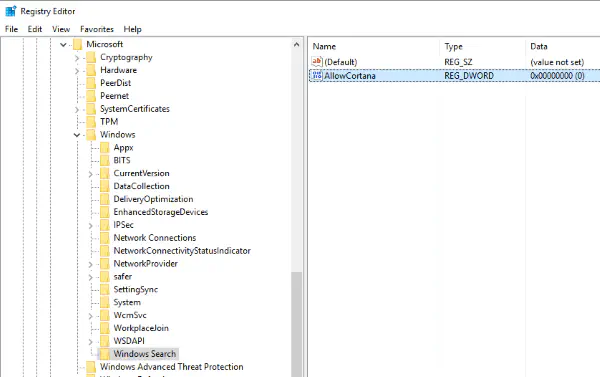
Использование реестра для отключения Cortana в Windows 10
Я большой поклонник использования реестра для работы в Windows 10, но это не для слабонервных. Если вам удобно работать с реестром и делать резервные копии перед внесением изменений, мало что может пойти не так.
- Введите «regedit» в поле Cortana/Search Windows и выберите редактор реестра.
- Перейдите к ‘HKEY_LOCAL_MACHINE\SOFTWARE\Policies\Microsoft\Windows\Windows Search’.
- Щелкните правой кнопкой мыши на ключе ‘AllowCortana’ и измените значение с 1 на 0.
Если вы не видите папку Windows Search, создайте ее. Не волнуйтесь, это просто.
- Щелкните правой кнопкой мыши папку Windows в левой панели и выберите New и Key.
- Назовите ее ‘Windows Search’.
- Выделите новую папку Windows Search, щелкните правой кнопкой мыши, выберите New и DWORD 32-bit value. Назовите его ‘AllowCortana’ и присвойте ему значение 0.
После внесения изменений вам нужно будет выйти из Windows 10 и снова войти в систему, чтобы внести изменения. После этого вы обнаружите, что Cortana больше не работает.
Используйте редактор групповой политики для отключения Cortana в Windows 10
Редактор групповой политики — это полезный инструмент для управления работой Windows 10 Pro или Enterprise edition. Если вы знаете, как работать в реестре, GPEditor будет вам знаком.
- Нажмите клавиши Windows + R и введите ‘gpedit.msc’. Редактор групповой политики загрузится, это может занять несколько секунд.
- Перейдите в Конфигурация компьютера, Административные шаблоны, Компоненты Windows и Поиск.
- Выберите Разрешить Cortana и дважды щелкните.
- Измените значение на Отключено и нажмите OK для подтверждения.
- Выйдите из Windows и войдите снова, чтобы реализовать изменения
Как в реестре, так и в редакторе групповой политики, просто отмените изменения, если вы решите, что хотите снова работать с Cortana.
YouTube видео: Как отключить Cortana в Windows
Вопросы и ответы по теме: “Как отключить Cortana в Windows”
Как удалить или отключить Cortana в Windows 10?
Как отключить «Кортану» (Cortana) в Windows 10/11Откройте «Диспетчер задач» при помощи сочетания клавиш «Ctrl+Shift+Esc» или «Ctrl+Alt+Del». Нажмите «Подробнее» в нижней части окна и перейдите во вкладку «Автозагрузка». Найдите приложение Cortana. Кликните ПКМ и выберите «Отключить».Сохраненная копия
Можно ли удалить Cortana?
С помощью сторонних приложенийБольшинство приложений для удаления ненужных компонентов Windows 11 и Windows 10 позволяют, в том числе, удалить и Cortana. После выбора Cortana и пункта «Удалить» достаточно будет задать несколько параметров удаления (или оставить их значения по умолчанию) и подтвердить удаление.Сохраненная копия
Как открепить Кортану в Windows 10?
Чтобы скрыть Cortana в Windows 10, версии 2004 и выше, выберите значок Cortana на панели задач и снимите флажок Показать кнопку Cortana.
Как удалить Cortana в Windows?
**Как удалить Кортану**1. Жмите правой кнопкой мышки по «Пуск» или жмите Win+X. Как вариант, зайдите в Power Shell любым из доступных методов. 2. Введите в появившемся окне фразу Get-AppxPackage -allusers Microsoft. 549981C3F5F10 | Remove-AppxPackage. 3. Дождитесь деинсталляции.
Как полностью отключить Cortana?
**в статье Вопросы и ответы о Кортане.**1. Нажмите Параметры. 2. В разделе Календарь коснитесь пункта Пора выходить. 3. Коснитесь Дополнительные параметры. 4. Коснитесь Отключить Кортану.
Для чего нужна программа Cortana?
Кортана — это личный помощник по повышению производительности в Microsoft 365, помогающий пользователям добиться большего с меньшими усилиями и сосредоточиться на том, что важно.











